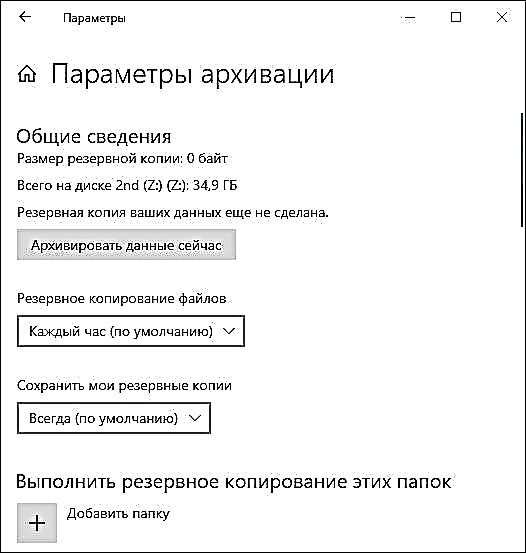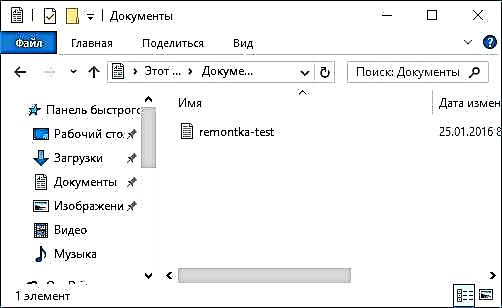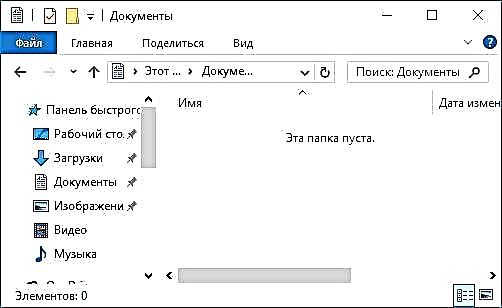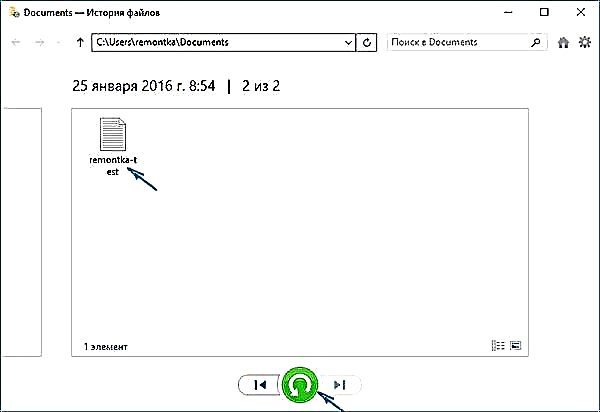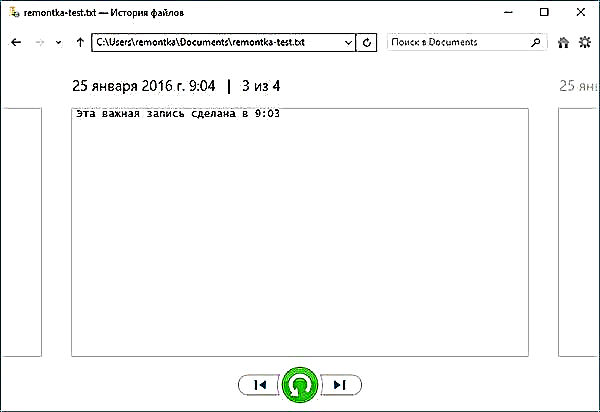Sejarah Sajarah mangrupikeun fungsi nyimpen versi sateuacanna tina dokumén anjeun sareng file sanésna dina Windows 10 (ti mimiti ditingali dina 8-ke), anu ngamungkinkeun anjeun gancang mulangkeun data anjeun ka kaayaan sateuacanna upami aya parobahan anu teu dihaja, ngahapus teu kahaja, atanapi bahkan nalika enkripsi virus tiasa jalan.
Sacara standar (upami anjeun ngaktifkeunana), sajarah file dina Windows 10 damel nyadangkeun sadaya file anu aya di polder pangguna (Desktop, Dokumén, Gambar, Musik, Pidéo) sareng nyimpen nagara-nagara anu saacanna pikeun waktos anu teu terbatas. Kumaha cara ngonfigurasi sareng nganggo sajarah Windows 10 file pikeun malikeun data anjeun bakal dibahas dina manual ayeuna. Di tungtung tulisan anjeun ogé bakal mendakan pidio anu nunjukkeun kumaha carana ngaktipkeun sareng ngamangpaatkeun sajarah file.
Catetan: pikeun nganggo Fungsi Sejarah File dina komputer, diperyogikeun fisik anu misah: éta tiasa janten hard drive misah, USB flash drive atanapi jaringan drive. Ku jalan kieu: upami anjeun henteu gaduh naon di luhur, anjeun tiasa nyieun hard disk maya, paskeun dina sistem sareng pakéna pikeun sajarah file.
Nyetél Sajarah File 10 Windows
Sejarah sajarah dina versi pang anyarna tina Windows 10 tiasa dikonpigurasikeun dina dua lokasi - Panel Control sareng panganteur Setélan énggal. Anu kahiji, kuring bakal ngajelaskeun pilihan kadua.
Pikeun ngaktifkeun sareng ngonpigurasikeun riwayat file dina setelan, tuturkeun léngkah ieu:
- Pindah ka Setélan - Pembaruan sareng Kaamanan - Layanan Nyadangkeun, teras klik dina tombol "Tambah Disk". Anjeun kedah netepkeun drive anu misah dimana riwayat file bakal disimpen.

- Saatos netepkeun drive, kuring nyarankeun yén anjeun janten parameter tambahan ku ngaklik tautan anu luyu.

- Dina jandéla salajengna, anjeun tiasa ngonpigurasikeun sabaraha sering file sajarah disimpen (atanapi data arsip sacara manual), nambihan atanapi ngaleungitkeun folder tina sajarah.
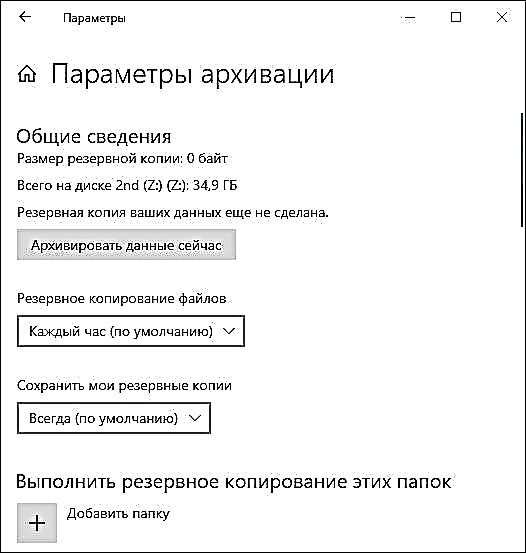
Saatos tindakan anu dilakukeun, sajarah file anu dipilih bakal disimpen sacara otomatis saluyu sareng setélan anu parantos ditangtukeun.
Pikeun ngaktifkeun sajarah file nganggo panel kontrol, buka éta (contona, ngaliwatan milarian dina taskbar), pastikeun yén dina panel kontrol dina kolom "View" disetél ka "Ikon" sareng henteu "Kategori, pilih" Sejarah file. " Sanaos mungkin sareng saderhana - asupkeun dina milarian taskbar dina "File History" sareng dijalankeun ti dinya.

Dina jandéla "Panyimpen sajarah file", anjeun bakal ningali kaayaan fungsi ayeuna, kasadiaan drive cocog pikeun nyimpen sajarah file sareng, upami fungsina ayeuna ditumpurkeun, tombol "Aktipkeun" kanggo ngaktifkeun éta.
Langsung saatos mengklik "Aktifkeun" tombol, riwayat file bakal diaktipkeun sareng cadangan awal file anjeun sareng dokumén tina polder pangguna bakal dimulai.

Di hareup, salinan file anu dirobih bakal disimpen sakali sajam (sacara standar). Nanging, upami hoyong, anjeun tiasa ngarobih selang waktos ieu: angkat ka "Pilihan Lanjut" (kénca) sareng setel anu dipikahoyong pikeun nyimpen salinan file sareng waktosna disimpen.

Ogé, nganggo item "Pangecualian Folder" dina Sejarah Sajarah, anjeun tiasa miceun polder individu tina cadangan: ieu tiasa ngagunakeun upami anjeun hoyong ngahémat rohangan dina disk anu dianggo pikeun sajarah file, sanés kaasup data anu henteu penting tapi butuh loba rohangan. upamana eusi polder Musik atanapi Pidio.
Malikkeun file atanapi folder anu nganggo sajarah file
Sareng ayeuna ngeunaan panggunaan sajarah file pikeun ngalereskeun file anu ngahapus atanapi folder, ogé pikeun ngabalikeun versi sateuacanna. Pertimbangkeun pilihan kahiji.
- Dokumén téks diciptakeun dina folder Dokumén, saatos éta kuring ngantosan sakedik file sajarah sakali deui bakal nyalametkeun salinan cadangan (tos siap selang 10 menit).
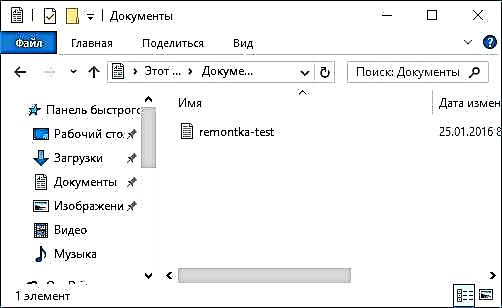
- Dokumén ieu parantos dihapus ku sampah.
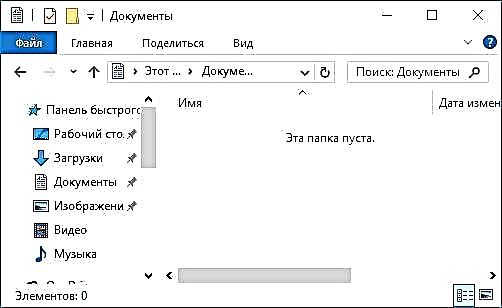
- Dina jandéla Explorer, klik "Home" teras pencét dina ikon sajarah file (nganggo log tandatangan, anu moal ditampilkeun).

- Jandéla sareng salinan anu disimpen dibuka. Berkas anu dipupus ogé tiasa katingali di dinya (upami anjeun ngagulung ka kénca sareng ka katuhu, anjeun tiasa ningali sababaraha vérsi file) - pilih éta sareng klik kana tombol malikan (upami aya sababaraha file, anjeun tiasa milih sadayana atanapi anu kedah disimpen deui).
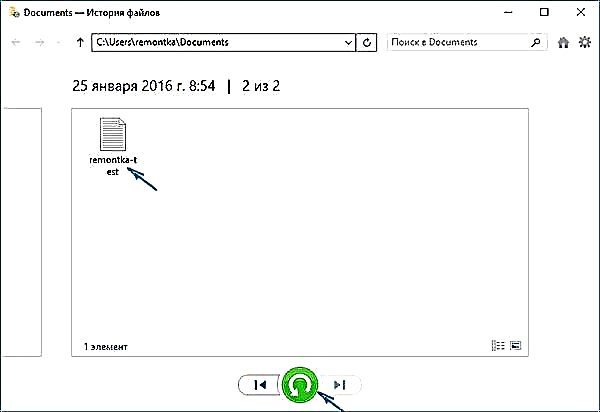
- Langsung saatos éta, jandela dibuka sareng file sareng polder anu parantos dibereskeun di lokasi anu saencana.
Sakumaha anjeun tiasa tingali, basajan pisan. Nya kitu, sajarah Windows 10 file ngamungkinkeun anjeun ngabalikeun versi anu sateuacanna sateuacana upami parantos dirobih, tapi parobihan ieu kedah digulung deui. Coba waé.
- Data penting parantos lebet kana dokumén, dina waktos badé énggal versi dokumen ieu bakal disimpen ku file sajarah.
- Data penting tina dokumenna ngahaja dihapus atanapi dirobih.
- Nya kitu, ngaliwatan tombol file file dina tab "Imah" panjelajah (buka dina folder anu urang peryogikeun), kami ningali sajarahna: nganggo "kénca" - "bener" tombol anjeun tiasa ningal versi file anu béda, sareng dua kali ngaklik - eusina dina unggal tina versi.
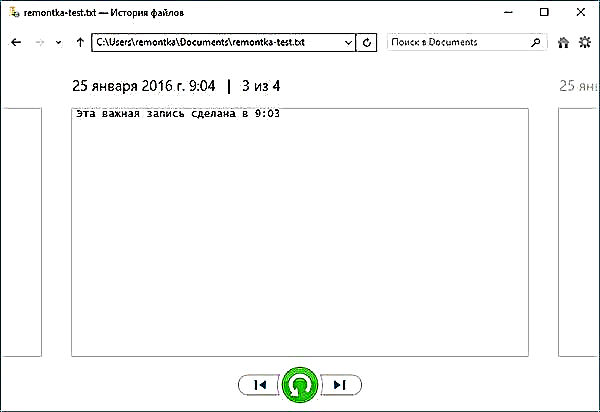
- Nganggo tombol "Mulangkeun", kami mulangkeun versi anu dipilih tina file penting (dina hal ieu, upami file sapertos ieu parantos aya dina polder, anjeun bakal disarankeun ngagentos file dina folder tujuan).
Kumaha carana ngaktipkeun sareng nganggo Windows 10 file sajarah - video
Dina kacindekan - pituduh video pondok anu nunjukkeun naon anu dijelaskeun di luhur.
Sakumaha anjeun tiasa tingali, riwayat file Windows 10 mangrupikeun alat anu gampang digunakeun anu malah pangguna anu novél tiasa dianggo. Hanjakalna, fungsi ieu henteu salawasna diaktipkeun, sareng éta henteu ngémutan data kanggo sadaya polder. Upami éta kajadian yén anjeun kedah ngalereskeun data dimana riwayat file henteu dianggo, coba program program data pangsaéna.